OBS에서 MP4로 녹화하는 방법은
- IT가이드/컴퓨터지식
- 2021. 5. 18.
□ OBS란?

OBS는 오픈 브로드캐스트 시스템 소프트웨어의 약자입니다. 즉, 누구나 사용해도 되는 오픈되어 있는 방송프로그램이며 프리웨어입니다. 물론 내부에는 다양한 코덱이 있는데 이것은 무료로 사용하는 것까진 되나 유료로 재배포하지 못합니다.
그렇기 때문에 현장에서도 많이 사용되고 있는 것이 사실인데요. 화면녹화 뿐 아니라 실시간 방송 영역까지 모두 아우르고 있으며 영상 스위쳐가 없는 일반 방송인들에게 큰 사랑을 받고 있습니다.
□ MP4로 녹화해야 하는 이유

MP4로 녹화해야 하는 이유는 바로 프리미어에서 바로 편집이 가능하기 때문입니다. 그렇기 때문에 MP4로 녹화를 하는 것이며 게다가 MP4는 윈도에서 기본으로 지원하는 포맷형식이기 때문에 호환성도 매우 뛰어납니다.
그러나 OBS 내부에서 MP4는 MKV와 MOV와는 달리 실시간 기록이 되는 것은 동일하나 중간에 에러가 생기거나 혹은 전원이 차단되었을 때 보존이 되지 않고 영상이 통째로 날아갈 수도 있습니다.

그래서 저는 OBS에서 실시간 강의를 녹화할때면 캡쳐카드 두개와 1:4HDMI 분배기를 이용하여 영상을 두대의 컴퓨터에서 녹화를 합니다. 캠코더와 ZOOM H6 녹음기를 활용해서 강의자 소리도 땁니다. 이렇게 철저히 하는 이유는 자칫 잘못하면 강의자가 다시 촬영해야 할 수도 있기 때문이죠.
□ MP4로 녹화해볼까요
1) OBS를 실행하여 설정메뉴로 이동 합니다.
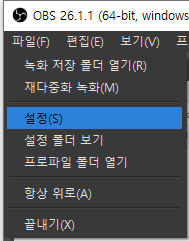
2) [출력] 탭으로 이동을 한 다음 [녹화] 탭에서 녹화형식을 Mp4로 변경합니다. 최초에는 MKV로 되어 있을 것입니다.

3) 녹화형식을 MP4로 변환시켜 준 다음 적용을 누르고 방송탭으로 이동을 합니다. 이유는 바로 비트레이트 수치를 변경하기 위해서인데요. 비트레이트 수치를 변경하는 이유는 바로 고화질인지 저화질인지 구분을 하기 위해서입니다. 비트레이트 수치에 대해서 조금 더 자세히 공부하고 싶다면 (링크)를 클릭한 후 아래로 쭉 내려보세요~
10000kbps (고화질급)
5000kbps(중화질급)
1000kbps(저화질급)
초기 셋팅은 2500kbps로 되어 있을텐데요. 이는 방송에 최적화 되어 있기 때문입니다. 지금 설명을 드리는 부분은 바로 화면을 녹화하거나 캡쳐카드로 들어온 카메라 화면을 고화질로 녹화 되는 것인지 저화질로 녹화 되는 것인지 명확한 척도가 없기 때문입니다.
지금 소개를 해드리는 이 방송탭에 있는 비트레이트 수치가 바로 영상의 화질을 결정한다고 보시면 됩니다.
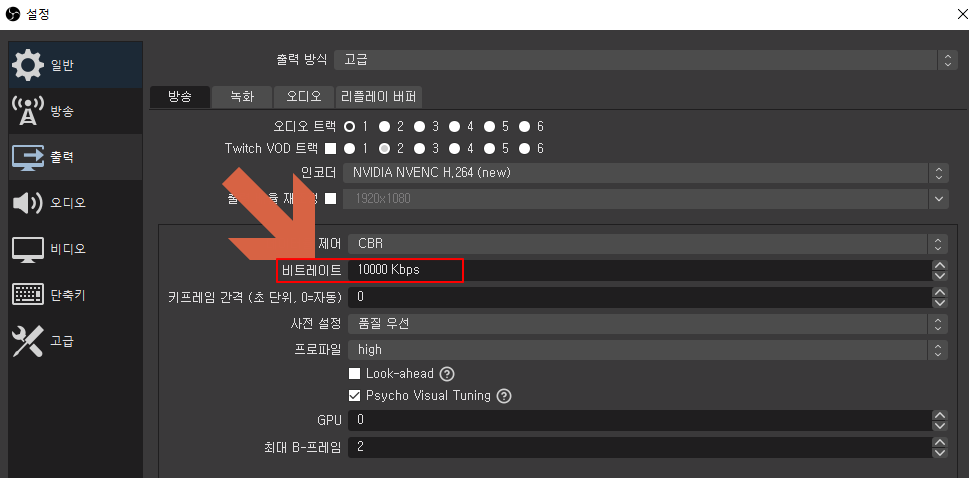
지금 제가 설정한 것은 10mbps 이며 이를 키로로 환산했을때 1만kbps가 됩니다. 역시나 자세한 내용은 위 문단에 있는 링크를 참조해보시기 바랍니다.
이렇게 변경을 하면 OBS MP4녹화하기 위한 준비과정은 마치게 되었습니다. 이제부터는 잘 녹화해서 편집하는 일만 남았겠군요.

(OBS 가상카메라 하는 방법)
'IT가이드 > 컴퓨터지식' 카테고리의 다른 글
| 레이트레이싱이란 그 기술은 어디까지 왔나 (0) | 2021.05.29 |
|---|---|
| 인텔 i5 와 i3를 비교해보기, 어떤 차이점이 있을까 (0) | 2021.05.25 |
| 셀러론과 펜티엄의 차이점은? (0) | 2021.05.09 |
| 셀러론과 i3과의 차이점은? (0) | 2021.05.08 |
| 엣지브라우저 다크모드 실행하는 방법은 (0) | 2021.05.05 |